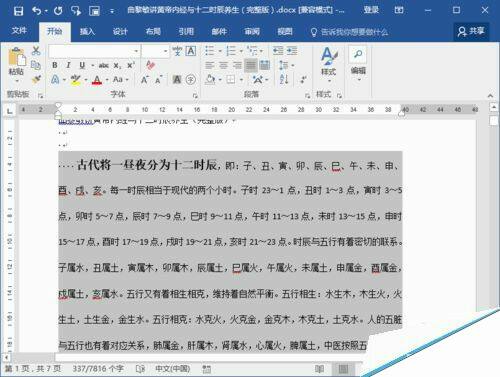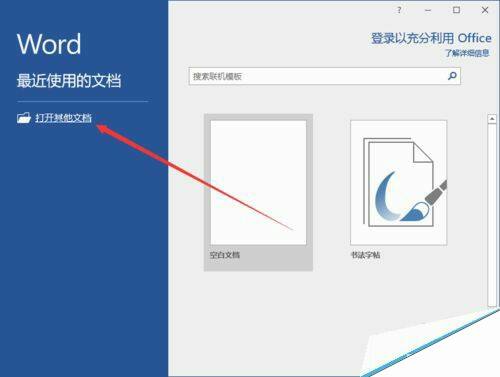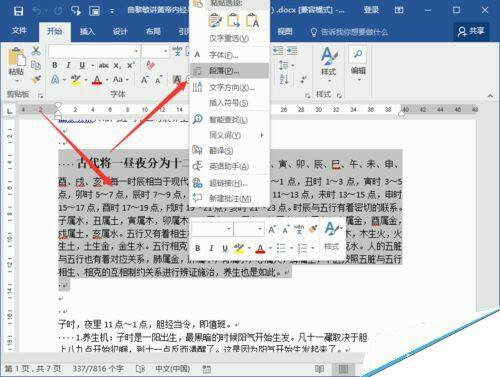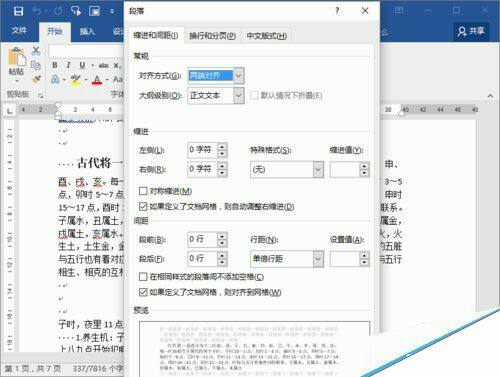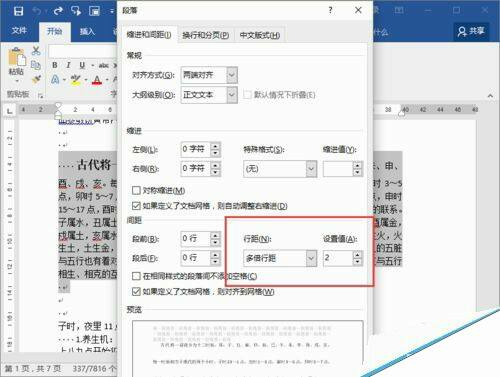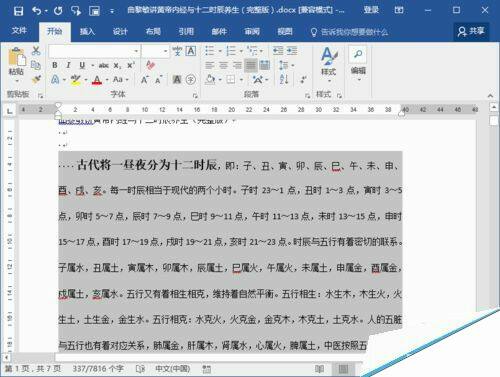在Word文档中怎么设置调整行距?
办公教程导读
收集整理了【在Word文档中怎么设置调整行距?】办公软件教程,小编现在分享给大家,供广大互联网技能从业者学习和参考。文章包含347字,纯文字阅读大概需要1分钟。
办公教程内容图文
步骤
1、在计算机桌面上的Word2016文档程序图标双击鼠标左键,将其打开运行。并点击“打开其他文档”选项,打开需要进行编辑或修改的文档。如图所示;
2、在打开的Word文档窗口中,选中需要编辑的段落,并点击鼠标右键,在弹出的选项框中选择“段落”选项并点击它。如图所示;
3、点击“段落”命令选项后,这个时候会打开“段落”对话窗口。如图所示;
4、“段落”对话窗口中,在“行距”中选择一个行距样式,并在“设置值”中设置一个固定值。而后点击“确定”按钮。如图所示;
5、参数设置完成后,返回到Word文档编辑区域即可查看文档设置行距后的效果。如图所示;